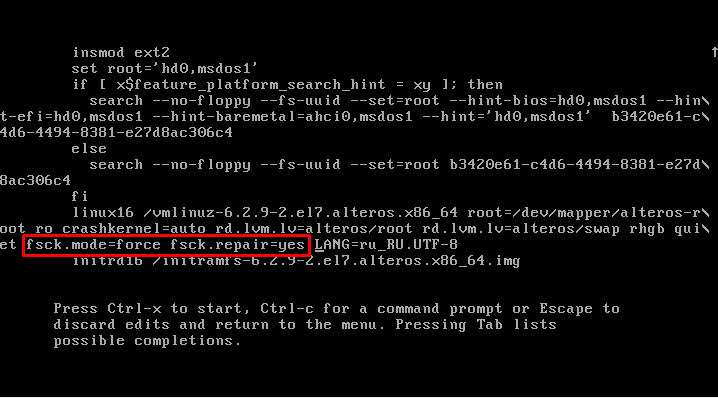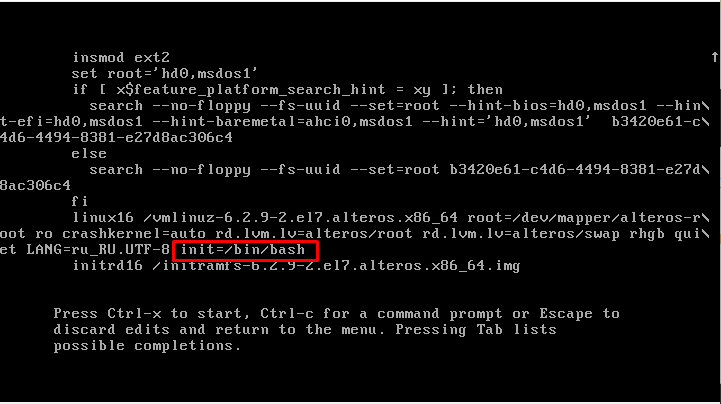Проверка файловой системы с помощью fsck
Есть несколько вариантов запуска проверки системы, рассмотрим некоторые из них:
1) Запуск автоматической проверки с добавлением параметров в меню GRUB при загрузке ОС.
В меню GRUB перейдите в режим редактирования загрузочной строки, нажав для этого клавишу "Е".
Добавьте следующие параметры:
fsck.mode=force fsck.repair=yes
Для запуска ОС с измененными параметрами введите команду "Ctrl+Х", после запуска системы будет произведена проверка и исправление ошибок в разделах диска.
2) Запуск проверки в ручную в режиме single mode.
1. В меню загрузки GRUB потребуется добавить параметр "init=/bin/bash" в конце строки, которая начинается с «linux16...» или «linuxefi...» (если система с загрузкой UEFI).
Нажмите "Ctrl+x", чтобы запустить систему с внесенными изменениями.
2. Запустите проверку, выполнив команду в командной строке:
/usr/sbin/fsck -ACVfyv
Во время проверки на экране появится отчет о проверке, пролистать его можно сочетанием клавиш Shift+PageUp или Shift+PageDown, после проверки выполните перезагрузку.